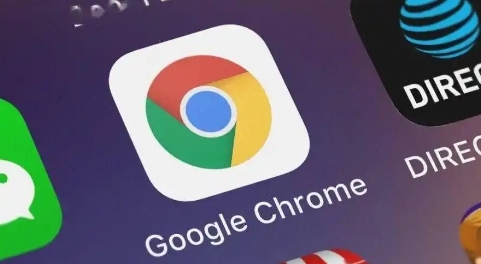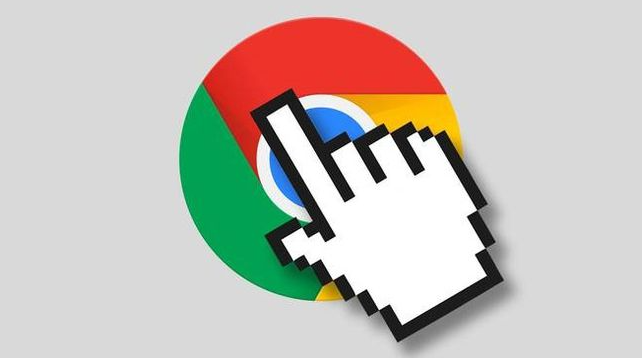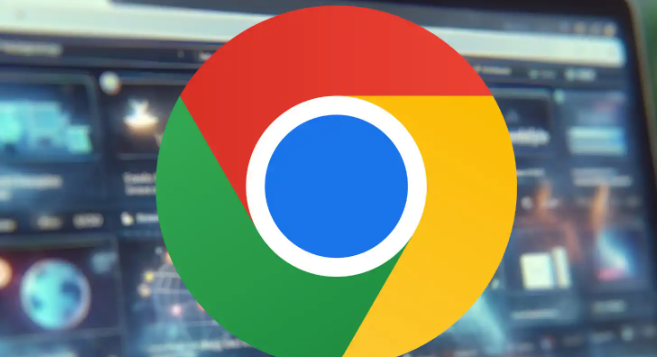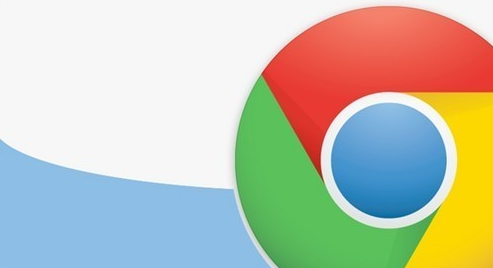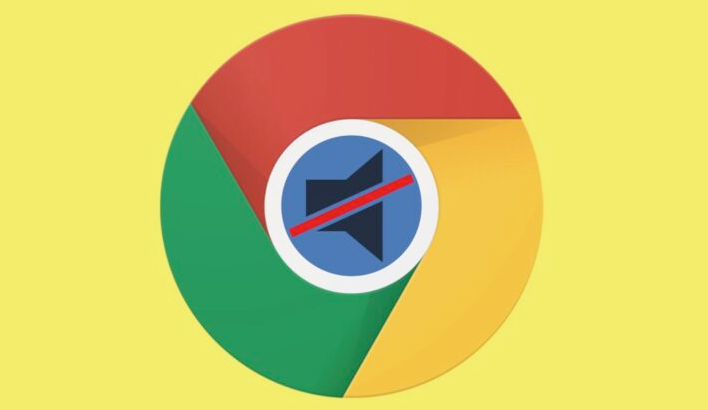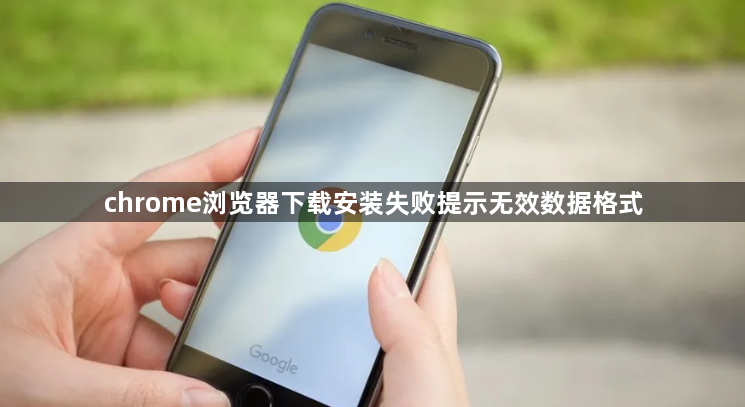
检查下载文件完整性
1. 重新下载安装包:若安装文件在下载过程中出现损坏,会导致安装失败。需重新从官网或其他可靠渠道下载最新版本的Chrome安装包,确保文件完整无损。
2. 校验文件哈希值:可通过官网提供的哈希值校验工具,对比下载的安装包哈希值是否一致,不一致则重新下载。
调整浏览器及系统设置
1. 启用开发者模式:在Chrome浏览器地址栏输入`chrome://extensions/`,打开扩展程序管理页面,勾选右上角的“开发者模式”。
2. 修改文件后缀并解压:将下载的`.crx`扩展名文件改为`.zip`或`.rar`,使用压缩软件解压到指定文件夹。
3. 加载解压后的文件夹:在扩展程序管理页面,点击“加载正在开发的扩展程序”按钮,选择解压后的文件夹,尝试重新安装。
检查插件兼容性
1. 确认插件与浏览器版本匹配:部分插件可能不兼容当前Chrome浏览器版本,需查看插件说明,确认其适用的浏览器版本,若不匹配则寻找兼容版本或替代插件。
2. 查看操作系统兼容性:某些插件可能仅适用于特定操作系统,如Windows、Mac或Linux,需确保插件与当前操作系统兼容。
处理安全设置限制
1. 允许未知来源程序安装:若系统设置了安全限制,阻止未知来源程序安装,需修改安全设置,允许安装来自Chrome官方网站的插件。
2. 添加插件到白名单:对于企业或机构管理的电脑,可能需要将插件添加到组策略编辑器的白名单中,具体操作可参考相关文档或咨询管理员。
其他注意事项
1. 清理浏览器缓存和临时文件:在浏览器设置中,选择清除缓存和临时文件,然后重启浏览器,再次尝试安装。
2. 以管理员身份运行安装程序:右键点击安装文件,选择“以管理员身份运行”,避免因权限不足导致安装失败。